
De vreo câteva zile am observat că vitezele de download pe o rețea WiFi (cu un Huawei WiFi Mesh 3 AX3000) au scăzut drastic în ciuda faptului că nu îmi aminteam să fi făcut ceva dubios și nici conexiunea externă nu părea că are de suferit, iar până acum mergea extrem de bine. Și intern, ratele de transfer pe WiFi (măsurate cu aplicația SpeedTest de Android și iOS) erau blocate în jurul valorii de 91 Mbps.
Inițial m-am gândit că poate să fie ceva incompatibilitate între iPhone … am testat vreo 4 versiuni (de la 12 încoace) și router-ul Huawei. Dar când am văzut că aceiași problemă și cam aceleași rate de transfer le am și de pe un Galaxy S25 Edge și chiar și pe un Huawei Mate 30 Pro, am intrat la bănuieli: e clar ceva în configurarea router-ului. Problema nu exista înainte, înseamnă că ceva s-a schimbat, sau s-a stricat unul dintre dispozitive (nu aveam indicații că ar fi asta).
Cum diagnostichezi problema
Am pornit din aplicația de mobil Huawei AI Life, unde am făcut testele automate disponibile acolo, am schimbat inclusiv frecvențele pentru conexiunile de 2.4 și 5GHz, doar că fără rezultat. Următorul pas a fost să merg și să verific dacă firul de rețea e pus cum trebuie în router (nu l-am scos, doar l-am împins la loc) – nici asta nu a rezolvat problema. Reset la router-ul de fibră optică, verificat dacă firul optic intră cum trebuie în aparat, dacă cel ethernet iese cum trebuie. Iarăși nimic – aproximativ aceiași viteză, indiferent de gadget-ul cu care testam.
Azi mi-a picat însă fisa: 91 Mbps e foarte aproape de limita de 100 Mbps pe care o ai când fie nu folosești un cablu de 1Gbps, fie e vreo setare care limitează viteza de transfer la 100 Mbps. Și eu știam sigur că folosesc cabluri ethernet de 1Gbps. Atâta doar că din aplicația AI Life de pe Android/iOS nu există acces la vreun meniu unde să poți detecta treaba asta, singura soluție rămasă fiind să încerc să intru din browser pe router.
Și ce să vezi … dacă mergi în meniu-ul sistemului Mesh 3, la System Settings și apoi Network port settings dai de setarea următoare: WAN Port speed. Cu opțiunea de Auto sau Fixed.
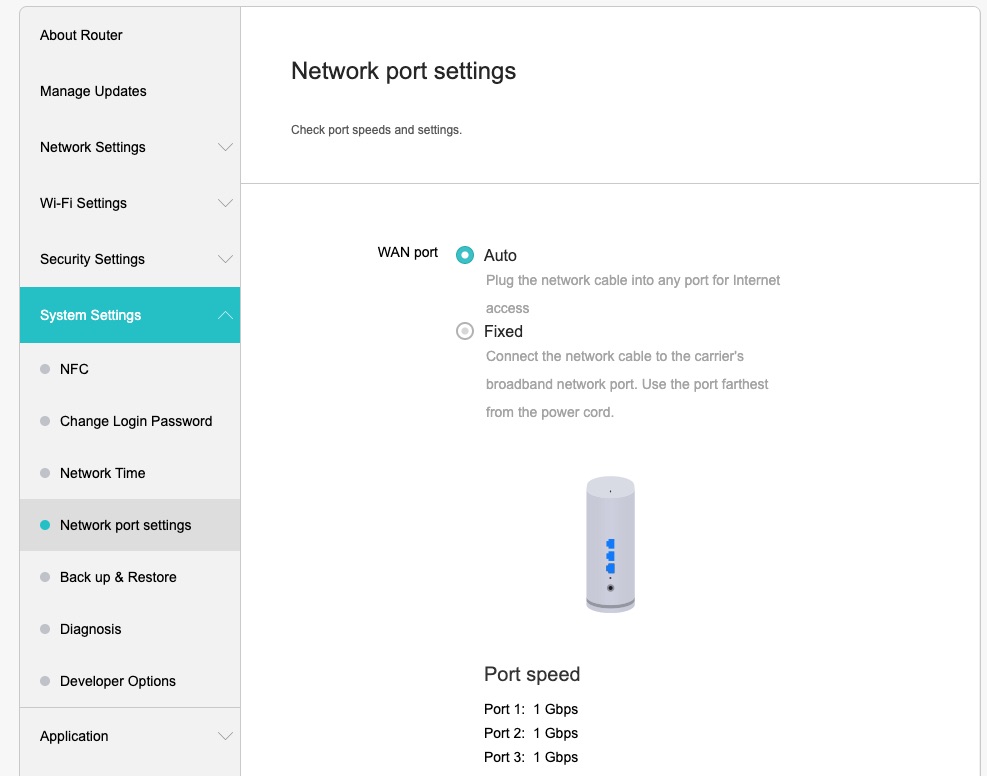
În cazul meu, unul dintre porturi arăta valoarea de 100 Mbps (pe primul port), fix cel în care era cablul ethernet ce venea de la router-ul de fibră optică. Am scos cablurile și le-am schimbat ordinea, m-am asigurat că sunt conectate cum trebuie. Un nou reboot la toate cele trei aparate din Mesh.
Am revenit în meniul router-ului din browser și ce să vezi … acum arată 1Gbps pe toate conexiunile, așa cum ar trebui. Testată viteza cu aplicația SpeedTest și lucrurile au revenit la normal: viteze de download/upload de aproape 490 Mbps (pe un abonament Fiber 500 de la RDS). Problema rezolvată.
De ce s-a întâmplat asta? Nu îmi e clar. Poate să fie un update de firmware care nu a mers cum trebuie, poate să fie faptul că am mișcat router-ul și cablul ethernet de la router-ul de fibră nu mai făcea conexiune cum trebuie. Mai probabil a doua situație, de fapt nici nu mai contează, pentru că problema e rezolvată.
Și am zis să vă spun și vouă, poate vă ajută.



